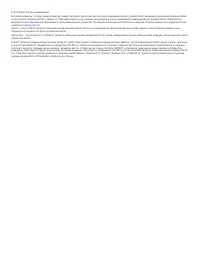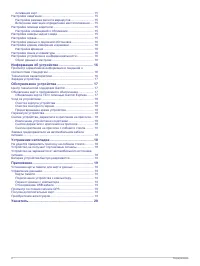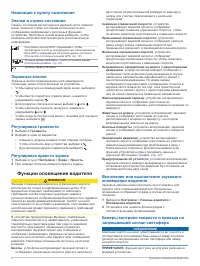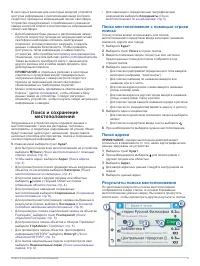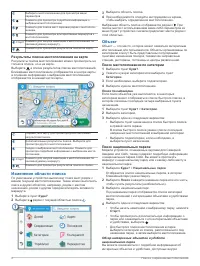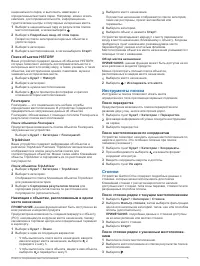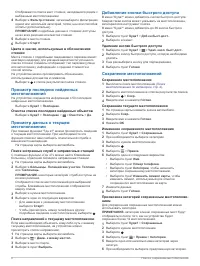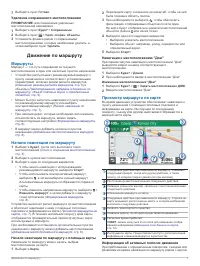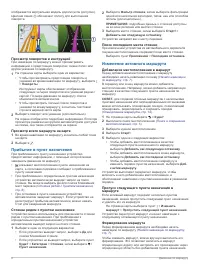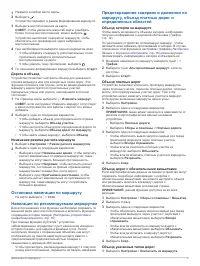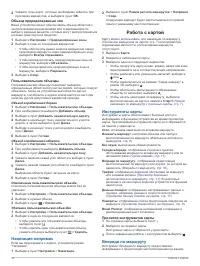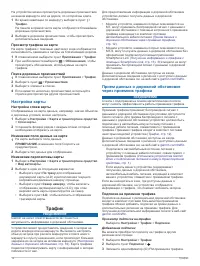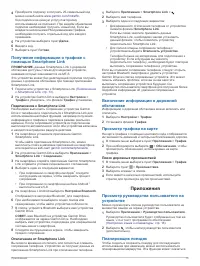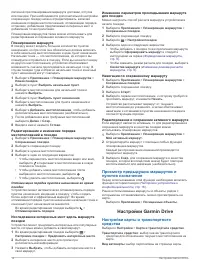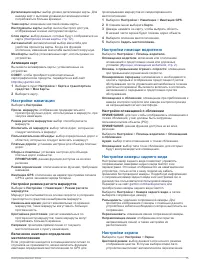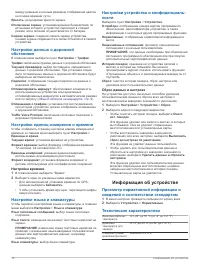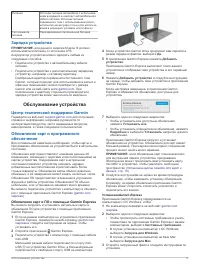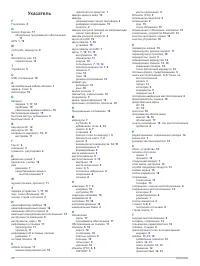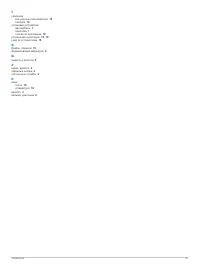Навигаторы Garmin Drive 52 Full EU MT(-S) - инструкция пользователя по применению, эксплуатации и установке на русском языке. Мы надеемся, она поможет вам решить возникшие у вас вопросы при эксплуатации техники.
Если остались вопросы, задайте их в комментариях после инструкции.
"Загружаем инструкцию", означает, что нужно подождать пока файл загрузится и можно будет его читать онлайн. Некоторые инструкции очень большие и время их появления зависит от вашей скорости интернета.
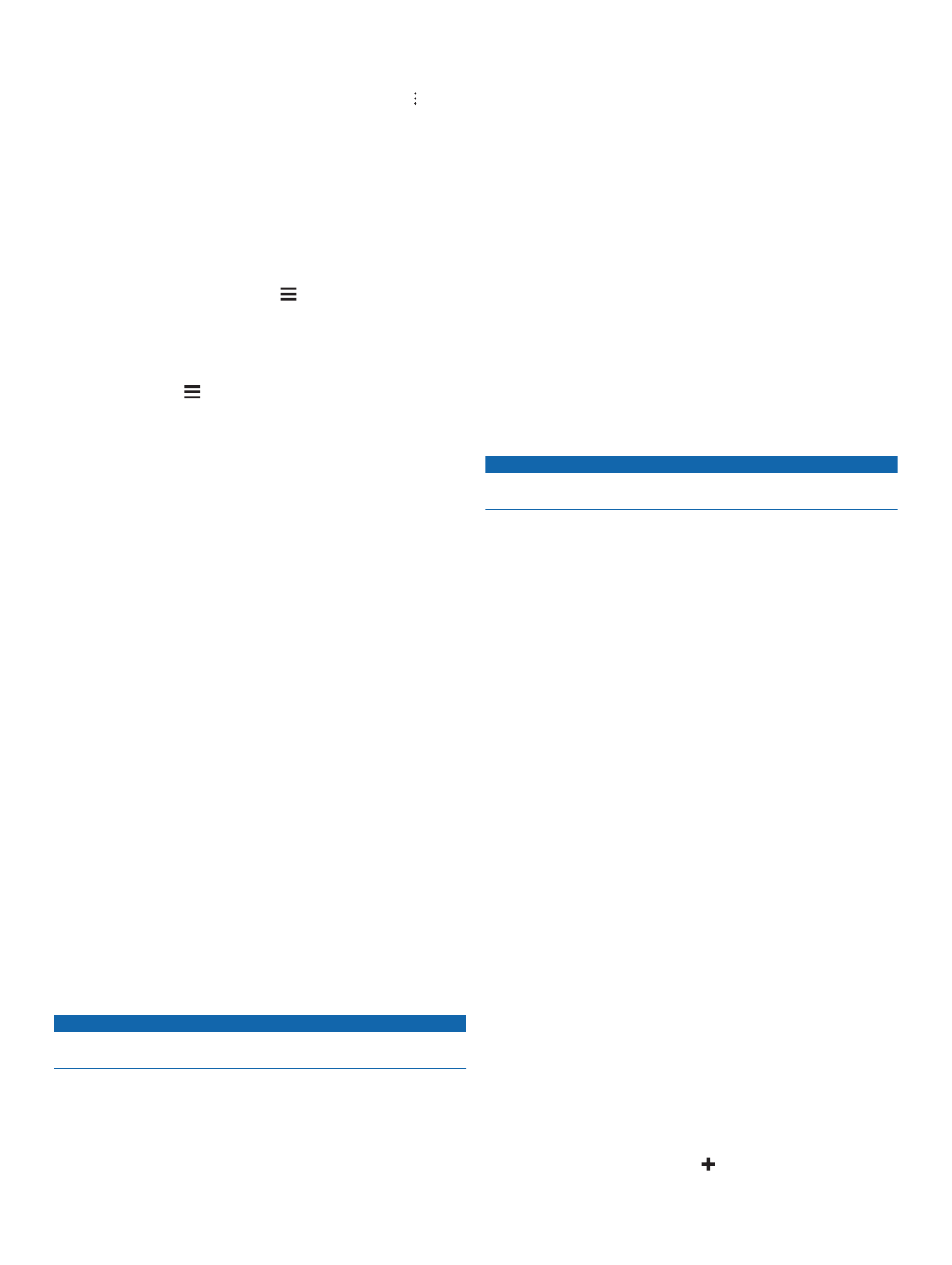
На устройстве можно просмотреть дорожные происшествия
на вашем маршруте или на дороге, по которой вы едете.
1
Во время навигации по маршруту выберите пункт >
Трафик
.
На панели в правой части карты отобразятся ближайшие
дорожные происшествия.
2
Выберите дорожное происшествие, чтобы просмотреть
дополнительные сведения.
Просмотр трафика на карте
На карте трафика с помощью цветового кода отображается
интенсивность движения и заторы на близлежащих дорогах.
1
В главном меню выберите пункт
Приложения
>
Трафик
.
2
При необходимости выберите >
Обозначения
, чтобы
просмотреть обозначения, используемые на карте
трафика.
Поиск дорожных происшествий
1
В главном меню выберите пункт
Приложения
>
Трафик
.
2
Выберите пункт >
Происшествия
.
3
Выберите элемент в списке.
4
Если имеется несколько происшествий, используйте
стрелки для просмотра других происшествий.
Настройка карты
Настройка слоев карты
Отображаемые на карте данные, например, значки объектов
и дорожные условия, можно настроить.
1
Выберите
Настройки
>
Карта и транспортное средство
>
Слои карты
.
2
Установите флажок рядом с каждым слоем, который
необходимо отобразить на карте.
Изменение поля данных на карте
1
На карте выберите поле данных.
ПРИМЕЧАНИЕ.
изменение поля Скорость не
предусмотрено.
2
Выберите тип данных для отображения.
Изменение перспективы карты
1
Выберите
Настройки
>
Карта и транспортное средство
>
Вид автокарты
.
2
Выберите один из следующих вариантов:
• Выберите пункт
По треку
для отображения
двухмерной карты (2-D) и расположения текущего
направления движения наверху страницы.
• Выберите пункт
Север наверху
, чтобы включить
отображение двухмерной карты (2-D); при этом
верхняя часть карты ориентируется на север.
• Выберите пункт
3-D
, чтобы включить отображение
трехмерной карты.
Трафик
УВЕДОМЛЕНИЕ
Garmin не несет ответственности за точность и
актуальность информации о дорожной обстановке.
Устройство может предоставлять сведения о заторах на
дороге впереди или на маршруте. Вы можете настроить
объезд заторов при расчете маршрутов и поиск нового
маршрута к пункту назначения, если происходит большая
задержка из-за затора на активном маршруте (
). Карта трафика
позволяет просматривать карту с информацией о заторах
поблизости от вас.
Для предоставления информации о дорожной обстановке
устройство должно получать данные о дорожной
обстановке.
• Модели устройств, названия которых оканчиваются на
MT, могут принимать беспроводной сигнал с данными о
дорожной обстановке с помощью встроенного приемника
трафика и входящего в комплект поставки
автомобильного кабеля питания (
дорожной обстановке через приемник трафика
).
• Модели устройств, названия которых оканчиваются на
MT-S, могут получать данные о дорожной обстановке без
оформления подписки при помощи приложения
Smartphone Link (
Получение информации о трафике с
). Эти модели не могут
принимать беспроводной сигнал с данными о дорожной
обстановке.
Данные о дорожной обстановке доступны не везде.
Дополнительные сведения о регионах с доступом к данным
о дорожной обстановке см. на веб-сайте
.
Прием данных о дорожной обстановке
через приемник трафика
УВЕДОМЛЕНИЕ
Стекла с подогревом на основе металлических полосок
могут снизить эффективность работы приемника трафика.
Приемник трафика принимает беспроводной сигнал с
данными о дорожной обстановке при условии доступности
такого сигнала. Для приема беспроводного сигнала с
данными о дорожной обстановке устройство должно быть
подключено к автомобильному источнику питания с
помощью кабеля питания, совместимого с приемником
трафика. Приемник трафика входит в комплект поставки
некоторых моделей устройства (
).
Данные о дорожной обстановке доступны не везде.
Дополнительные сведения о регионах с доступом к данным
о дорожной обстановке см. на веб-сайте
.
Подключите автомобильный источник питания к
устройству с помощью кабеля питания, совместимого с
приемником трафика (
Drive и подключение питания к нему в транспортном
).
Если модель вашего устройства поддерживает
получение данных о дорожной обстановке,
автомобильный кабель питания, входящий в комплект
вашего устройства, совместим с приемником трафика.
Если вы находитесь в зоне, где доступны данные о
дорожной обстановке, на устройстве отобразится
информация о трафике, что поможет избежать заторов.
Подписки на приемник трафика
Подписка на данные о региональной дорожной обстановке
входит в комплект поставки большинства приемников
трафика. Можно добавить подписки на прием данных о
дополнительных регионах на приемник трафика. Для
получения дополнительной информации посетите веб-сайт
.
Просмотр подписок на трафик
Выберите
Настройки
>
Трафик
>
Подписки
.
Добавление подписки
Вы можете приобрести подписку на трафик в других
регионах или странах.
1
Выберите
Настройки
>
Трафик
.
2
Выберите пункт
Подписки
> .
3
Запишите идентификатор (ID) FM-приемника трафика.
12
Трафик